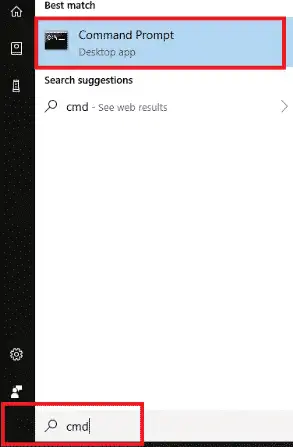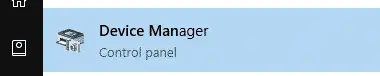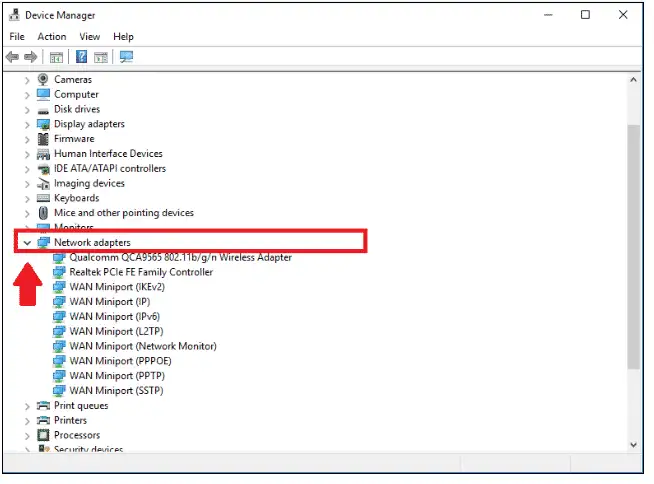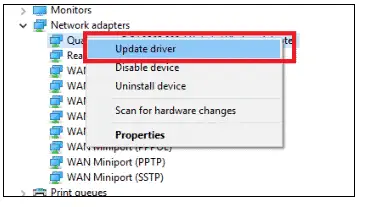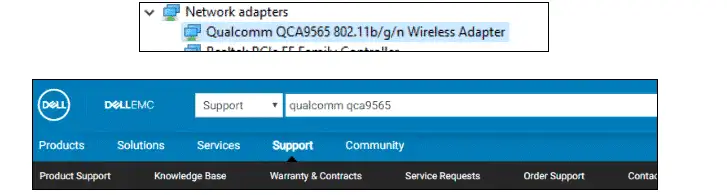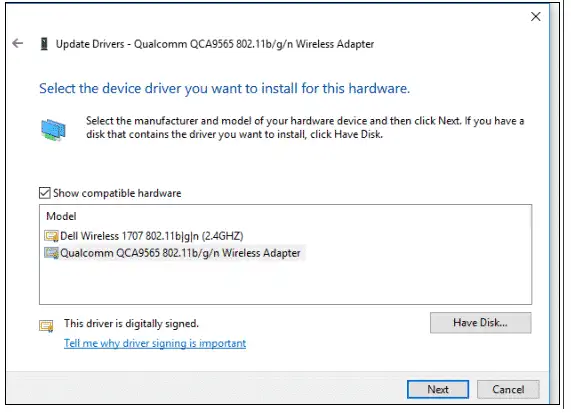Имате проблема са Виндовс 10 рачунаром или лаптопом који се не повезује на ВиФи?
Фрустрирајуће је што не можете да се повежете на интернет, а нажалост Виндовс Нетворк Троублесхоотер не идентификује увек проблем уместо вас.
Немогућност повезивања на ВиФи је уобичајен проблем са Виндовс 10 рачунарима, посебно након објављивања ажурирања, али смо открили да обично можете да решите проблем и да се вратите на мрежу једним од следећих корака наведених у наставку.
Прво, уверите се да је проблем у вашем рачунару - а не у рутеру или модему. Да ли можете да се повежете на свој ВиФи са другим уређајем, као што је телефон или други рачунар?
Ако не, можда ћете морати да решите проблем са својим рутером или интернет провајдером. Ако можете да се повежете са другим уређајем, покушајте са овим корацима да бисте решили проблем и поново повежите рачунар на ВиФи.
Пре него што почнете…
-
- Кликните на икону ВиФи у десном доњем углу рачунара да бисте били сигурни да није искључен. Ако видите икону авиона – највероватније сте поставили подешавања на Режим авиона и мораћете или да је искључите или поново да укључите ВиФи.
-
- Савет:Користите оловку/оловку да ресетујете рутер
- Ако постоји друга ВиФи мрежа, покушајте да се повежете на ту. Ако то функционише и можете да се повежете на друге мреже, покушаћете да поново покренете рутер/модем или заборавите и поново се повежете на своју ВиФи мрежу.
-
- Да бисте заборавили и поново се повезали са својом мрежом је да кликнете на икону за почетак у левом углу и укуцате промени Ви-Фи подешавања
-
- Затим кликните на Управљање познатим мрежама

-
- Одатле кликните на ВиФи мрежу на коју покушавате да се повежете и изаберите опцију Заборави
- Сада можете поново покушати да се повежете на мрежу. Ако то не реши ваш проблем, наставите да испробавате опције у наставку.
-
- Ако ово још нисте пробали, пробајте сада. Ништа није горе од решавања проблема једноставним поновним покретањем након што сте провели сате покушавајући да откријете шта није у реду са вашим уређајем.
- Ако можете да се повежете на интернет помоћу кабла, можда имате проблем са управљачким програмима или ВиФи картицом.
- нетсх винсоцк ресет(притисните ентер)
- нетсх инт ип ресет(притисните ентер)
- ипцонфиг /релеасе(притисните ентер)
- ипцонфиг /ренев(притисните ентер)
- ипцонфиг /флусхднс(притисните ентер)
Ресетујте свој рутер Проверите да ли се ваш рачунар повезује на другу мрежу. Поново покрените рачунар Повежите се на интернет помоћу етернет кабла Још увек не можете да се повежете на ВиФи?
Ево свих потенцијалних проблема који ваш рачунар може да има и решења корак по корак за њихово решавање.
* Препоручљиво је да у овом тренутку ручно повежете рачунар на интернет помоћу етернет кабла како бисте пратили ове кораке, јер ће вам приступ интернету олакшати довршавање ових корака.
Недостајући управљачки програми или драјвери који су застарели често су кривци што рачунари са оперативним системом Виндовс 10 не могу да се повежу на ВиФи.
Ако нисте могли да се повежете након што сте испробали горња решења, можете покушати да ручно идентификујете и инсталирате исправне драјвере за свој рачунар.(Хелп Ми Тецх нуди одличан алат који аутоматски скенира и инсталира управљачке програме који недостају за вас, тако да не морате да проводите сате покушавајући сами да то схватите или да случајно бришете важне датотеке које су вашем рачунару потребне за несметан рад. Можете дати ХелпМиТецх | ЈЕДАН покушај данас! )Решење: Ресетујте ТЦП/ИП стек
Прво отворите командну линију (кликните на дугме за почетак, укуцајте цмд и отворите апликацију)
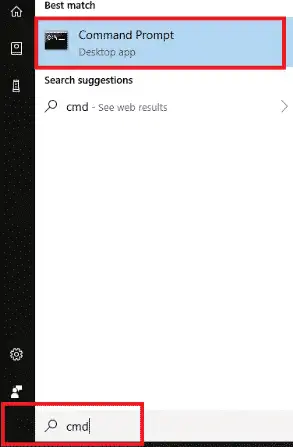
ажурирати делл
2. Затим унесите следеће команде у први ред. Притисните Ентер после сваког реда.

3. Покушајте поново да се повежете на ВиФи. Можда ћете морати да поново покренете рачунар након овога.
Решење: Ажурирајте управљачки програм мрежног адаптера
1. Отворите Девице Манагер тако што ћете кликнути на дугме Старт и откуцати Девице Манагер
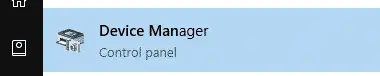
2. Пронађите мрежне адаптере на листи и кликните на стрелицу да бисте проширили тај одељак.
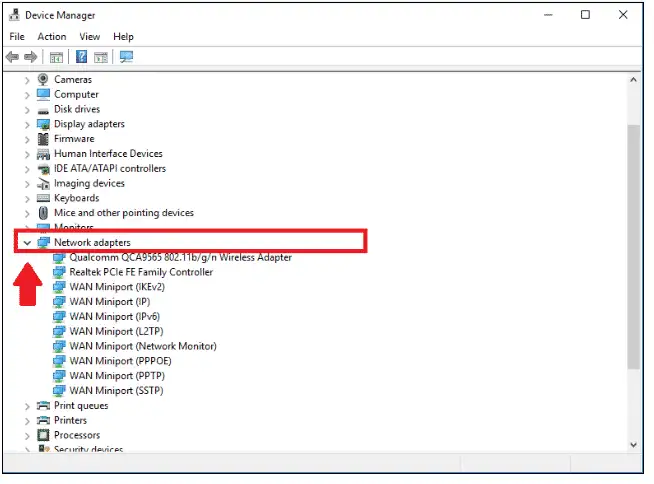
3. Кликните десним тастером миша на адаптер и изаберите Ажурирај драјвер. Када се појави одзивник, кликните на Аутоматски тражи ажурирани софтвер управљачког програма. Можда ћете морати да поново покренете рачунар након инсталирања новог драјвера.
код 10 овај уређај не може да се покрене
*ВАЖНА НАПОМЕНА: ако ваш рачунар не може да пронађе управљачки програм за ажурирање у овом тренутку, мораћете да га преузмете од произвођача. Ако не можете да се повежете на интернет преко етернет кабла, мораћете да преузмете драјвер на УСБ флеш диск да бисте могли да га изаберете и ручно ажурирате.
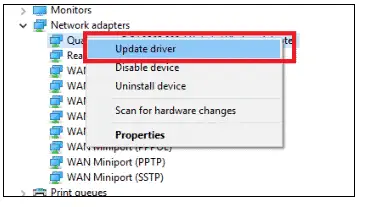
Решење: Ручно преузмите и ажурирајте управљачки програм мрежног адаптера
Ако ваш рачунар не може аутоматски да инсталира управљачки програм који вам недостаје, мораћете да га преузмете са веб локације произвођача.
Можете пратити ова упутства да бисте сазнали који драјвери су вам потребни, како да их преузмете и инсталирате.
(Хелп Ми Тецх има алатку која може да скенира ваш рачунар у потрази за управљачким програмима који недостају и да их аутоматски инсталира за вас. Испробајте ХелпМиТецх | ЈЕДАН данас! .)
1. Одредите који драјвер ће вам требати за ваш рачунар. Обично можете потражити драјвер на веб локацији произвођача или претражујући интернет. Уверите се да преузимате управљачки програм само са сајта произвођача или са веб локације којој верујете.
2. Име драјвера је на листи са падајућег менија, тако да је у примеру испод, Куалцомм КЦА9565 оно што бисмо уписали да бисмо пронашли на Делл-овој веб локацији за подршку.
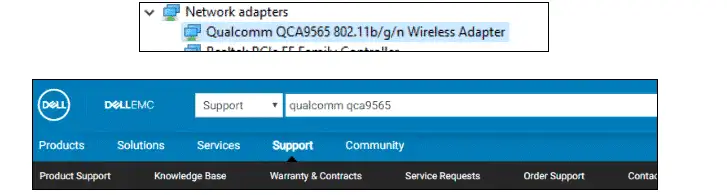
3. Када лоцирате управљачки програм на локацији произвођача, проверите да ли одговара управљачком програму који недостаје када покушавате да ажурирате.
Преузмите датотеку на рачунар који треба да ажурирате или је сачувајте на УСБ флеш диску.
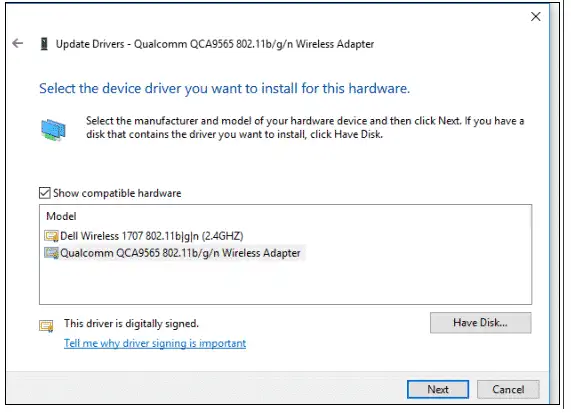
Препорука: Ажурирајте мој УСБ драјвер
4. Када преузмете датотеку, вратите се у менаџер уређаја и поново кликните на Ажурирај драјвер. Овог пута изаберите Претражи мој рачунар за софтвер управљачког програма, а затим изаберите фасциклу у којој се налази драјвер (обично ваша преузимања или фасциклу у којој се налази ваш УСБ диск).
Када ваш рачунар открије управљачки програм, он ће га навести под компатибилним хардвером. Изаберите драјвер и кликните на Даље да бисте завршили процес инсталације.
5. У овом тренутку, можда ћете морати да поново покренете рачунар након инсталирања одговарајућег драјвера. Након што сте сигурни да сте исправно ажурирали све управљачке програме, покушајте поново да се повежете на Ви-Фи.
Решење: Привремено искључите заштитне зидове и антивирусни софтвер
Понекад заштитни зидови или антивирусни програми стварају проблеме и случајно блокирају ствари које не би требало.
Проверите који заштитни зидови или антивирусни софтвер имате и искључите их један по један, покушавајући да се повежете на интернет.
ресетујте хп лаптоп на фабричка подешавања виндовс 10
Не брините – након што будете у могућности да се вратите на мрежу, требало би да будете у реду да поново укључите свој антивирус, а да се поново не суочите са тим проблемом.
Још увек имате проблема?
Врло је могуће да имате управљачке програме који недостају или су застарели које не можете ручно да пронађете.
Хелп Ми Тецх има одличан алат за скенирање који проналази и ажурира недостајуће или застареле управљачке програме. Гиве ХелпМиТецх | ЈЕДАН покушај данас! овде да бисте уштедели време и фрустрације покушавајући да ручно лоцирате управљачки програм.
Прочитајте Следеће

Сви начини за отварање менаџера задатака у оперативном систему Виндовс 10
У овом чланку ћемо прегледати све начине за покретање Таск Манагер-а у оперативном систему Виндовс 10.

Како покренути Интернет Екплорер на Виндовс 11 ако вам је заиста потребан
Постоје најмање два начина да отворите прегледач Интернет Екплорер у оперативном систему Виндовс 11 ако то захтевају ваши задаци. Док је званично сахрањен и укинут,

Како да примените скинове на Фирефок Аустралис
Аустралис, нови интерфејс претраживача Фирефок, је најрадикалнија промена његовог корисничког интерфејса од издавања верзије 4. Мање је прилагодљив и

Како поново покренути модерне апликације у оперативном систему Виндовс 8.1
У претходном чланку сам рекао да ћу објаснити зашто је Мицрософт отежао затварање модерних апликација у Виндовс-у 8.1 у поређењу са Виндовс-ом 8. Па,

Омогућите тастер за штампање екрана да бисте покренули исецање екрана у оперативном систему Виндовс 10
Нова функција Сцреен Снип је додата у Виндовс 10 да бисте могли брзо да исечете и делите снимак екрана. Можете да користите тастер Принт Сцреен да покренете исецање екрана.

Винаеро Твеакер 0.10 је спреман за Виндовс 10 верзију 1803
Винаеро Твеакер 0.10 је изашао. То ће вам омогућити да поуздано онемогућите Виндовс Упдате у оперативном систему Виндовс 10, ослободите се обавештења о ажурирању, огласа у подешавањима,

Омогућите наредбу Сачувај као ПДФ у контекстуалном менију Мицрософт Едге
Мицрософт Едге вам омогућава да омогућите команду контекстног менија Сачувај као ПДФ у програму Мицрософт Едге. Нова опција у подешавањима олакшава додавање или уклањање. Ако

Како: Савети за оптимизацију оперативног система Виндовс 10, убрзајте га!
Да ли ваш Виндовс 10 ради споро? Оптимизујте Виндовс 10 софтвер и онемогућите непотребне услуге које могу успорити ваш рачунар помоћу нашег водича корак по корак

Како вратити НВИДИА драјвере у Виндовс 10
Ако је недавно ажурирање вашег НВИДИА драјвера изазвало плаве екране или падове, враћање управљачких програма може да реши ове проблеме са компатибилношћу.

Како онемогућити поруку „програми се и даље морају затворити“.
У Виндовс-у, када покушате да искључите или поново покренете ОС и покренете неке апликације које се не излазе када приме позив од ОС-а да се затворе,

Како да подесите Блуетоотх Соундбар
Научите како да подесите своју Блуетоотх звучну траку на било који уређај у шест једноставних корака! Ако сте спремни да заувек одбаците жице, овај водич ће вам помоћи.

Водич за ажурирање управљачког програма Бротхер ДЦП-Л2540ДВ
Сазнајте како да ажурирате управљачки програм за Бротхер ДЦП-Л2540ДВ за оптималне перформансе штампача и решавање проблема помоћу ХелпМиТецх.

Поново инсталирајте Виндовс продавницу у Виндовс 10 након што је деинсталирате у ПоверСхелл-у
Ако сте уклонили све Виндовс 10 апликације помоћу ПоверСхелл-а, ево како да вратите и поново инсталирате Мицрософт Сторе Виндовс Сторе у Виндовс 10.

Онемогућите примену потписа додатака у Фирефок-у 49 и новијим верзијама
Почевши од Фирефок-а 48, Мозилла је учинила обавезну примену потписа додатака. Ево хака који ће вам омогућити да заобиђете тај захтев.

Да ли ваш Бротхер ХЛ-Л2320Д ласерски штампач не штампа преко УСБ-а?
Бротхер ХЛ-Л2320Д штампач не штампа? Добијте решење помоћу нашег једноставног водича за решавање проблема са драјвером штампача са рачунара преко УСБ-а

Како променити осветљеност екрана у оперативном систему Виндовс 10
Постоји неколико начина да промените осветљеност екрана у оперативном систему Виндовс 10. Веома је важно имати исправну осветљеност екрана.

Виндовс 10 да укључи команду Рестарт аппс у мени за напајање
Поред мноштва нових икона и традиционалних исправки грешака, најновија верзија Виндовс 10 инсајдера доноси занимљиву скривену функцију у систем

Како инсталирати Виндовс 11 са локалним налогом
Ево како можете да инсталирате Виндовс 11 са локалним налогом и изоставите захтев за Мицрософт налог. Подразумевано намеће ово друго ако јесте

Како онемогућити Блуетоотх у оперативном систему Виндовс 10
Ево свих начина да онемогућите Блуетоотх у оперативном систему Виндовс 10. Видећемо како да за то користимо Подешавања, Менаџер уређаја и Акциони центар.

Нови Бинг искачући огласи у Цхроме-у покушавају да вас преваре да промените подразумевану претрагу
Мицрософт је ажурирао серверски део својих услуга и додао две датотеке БЦИЛаунцхер.ЕКСЕ и БингЦхатИнсталлер.ЕКСЕ у Виндовс 11/10 да би приказао Бинг искачући прозор

Да ли су аутоматско ажурирање драјвера безбедно?
Аутоматско ажурирање драјвера може вам уштедети време и фрустрације у одржавању најбољег рада система. Проверите ове ставке пре него што инсталирате било шта.

Мобилни уређаји је ново име за страницу са подешавањима телефонске везе у оперативном систему Виндовс 11
Мицрософт ће преименовати страницу са подешавањима телефонске везе у Мобилни уређаји. Промена може указивати на то да ћете у будућности моћи да повежете а

Објављени ИСО-ови Виндовс 10 Буилд 19041 (20Х1, РТМ)
Мицрософт објављује Виндовс 10 Буилд 19041 за инсајдере у спором кругу. Буилд 19041 би требало да буде коначна верзија Виндовс 10 '20Х1', верзија

Зашто морам да ажурирам своје драјвере?
Сазнајте више о томе зашто је важно ажурирати управљачке програме уређаја. Без обзира да ли недостаје или је застарео, ово је важан део одржавања и перформанси рачунара
Уверите се да је ваш ВиФи укључен.